Lỗi xung đột driver là một trong những lỗi khá phổ biến trên hệ điều hành Windows. Lỗi này có thể gây ra một số vấn đề nghiêm trọng, chẳng hạn như các phần mềm, phần cứng hoạt động không đúng cách, ... . Trong bài viết dưới đây Taimienphi.vn sẽ hướng dẫn bạn một số cách sửa lỗi máy tính bị xung đột driver nhé.
Trên các phiên bản Windows 10/8/7 được tích hợp hỗ trợ driver, tuy nhiên nhiều thiết bị phần cứng yêu cầu các driver cụ thể để hoạt động đúng cách. Trong trường hợp nếu máy tính bị xung đột driver, các phần cứng có thể sẽ không hoạt động đúng cách, thậm chí gây ra các lỗi nghiêm trọng hơn.
Cùng tham khảo tiếp bài viết dưới đây của Taimienphi.vn để tìm hiểu một số cách sửa lỗi máy tính bị xung đột driver.

Sửa lỗi máy tính bị xung đột driver
1. Nếu vừa cài đặt thiết bị phần cứng mới nhưng không hoạt động đúng cách:
- Cần đảm bảo thiết bị phần cứng tương thích với máy tính và phiên bản Windows của bạn. Nếu thiết bị không tương thích, cần đảm bảo bạn đã chọn đúng driver.
- Kiểm tra thông tin đi kèm thiết bị. Ngoài ra bạn có thể tìm kiếm thiết bị trên trang Windows Compatibility Center. Trang web này chứa danh sách các máy tính và thiết bị được thử nghiệm để hoạt động trên máy tính Windows 7.
- Nhiều thiết bị yêu cầu driver cụ thể để hoạt động đúng cách. Vì vậy cần đảm bảo bạn đã cài đặt driver phần mềm đi kèm thiết bị.
- Khởi động lại máy tính nếu driver yêu cầu hoặc trong trường hợp nếu cài đặt driver không đúng cách.
- Nếu thiết bị là USB, thử ngắt kết nối thiết bị sau đó cắm vào cổng USB khác. Windows sẽ phát hiện thiết bị và cài đặt driver, và gửi thông báo cho người dùng nếu driver cài đặt không đúng cách.
- Update driver nếu có sẵn thông qua Windows Update. Thử kiểm tra Windows Update, click chọn View available updates để xem có bản update driver mới nào có sẵn cho thiết bị của bạn hay không. Ngoài ra bạn cũng có thể thử truy cập trang web của nhà sản xuất để kiểm tra các phiên bản driver mới nhất có sẵn và cập nhật.
2. Thiết bị từng hoạt động nhưng giờ thì không
- Cập nhật driver nếu có sẵn thông qua Windows Update. Kiểm tra Windows Update, click chọn View available updates để xem có bản cập nhật driver mới nào có sẵn cho thiết bị của bạn hay không.
- Trong trường hợp nếu không tìm thấy bản cập nhật driver nào có sẵn thông qua Windows Update hoặc trang chủ nhà sản xuất, thử cài đặt lại driver đi kèm thiết bị và kiểm tra xem lỗi còn hay không.
3. Thiết lập tự động cập nhật phiên bản driver mới nhất thông qua Windows Update
Ngay cả khi đã thiết lập Windows tự động cập nhật các bản cập nhật driver mới nhất có sẵn, thiết bị có thể sẽ không cài đặt các phiên bản driver mới nhất cho phần cứng hay thiết bị của bạn. Để tự động nhận các bản cập nhật driver có sẵn cho phần cứng của bạn, thiết lập Windows cài đặt các bản cập nhật được đề xuất.
Để làm được điều này, bạn thực hiện theo các bước dưới đây:
Bước 1: Mở Windows Update.
Bước 2: Trên cửa sổ Windows Update, ở bảng bên trái, bạn click chọn Change settings.
Bước 3: Trong mục Important updates, click chọn một mục trong danh sách. Bạn có thể lựa chọn tự động tải xuống và cài đặt bản cập nhật bất kỳ.
Bước 4: Trong mục Recommended updates, chọn Give me recommended updates, sau đó click chọn OK. Nếu được thông báo nhập mật khẩu Admin, nhập mật khẩu vào đó hoặc thực hiện xác nhận.
Ngoài ra để cho phép bất kỳ người dùng nào sử dụng máy tính của bạn cài đặt các bản cập nhật có sẵn, đánh tích chọn hộp Allow all users to install updates on this computer.
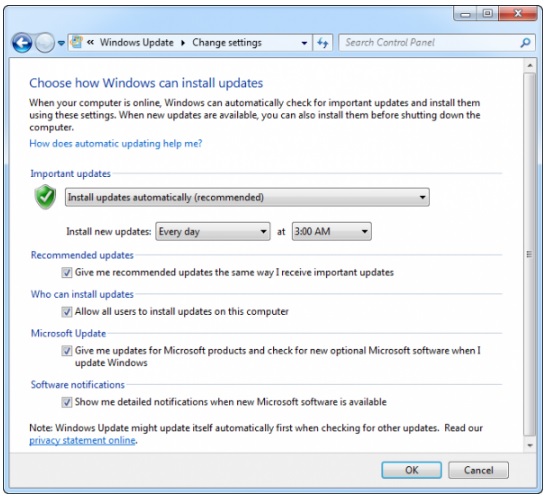
Bài viết trên đây Taimienphi.vn vừa hướng dẫn bạn một số cách sửa lỗi máy tính bị xung đột driver. Ngoài ra bạn có thể thiết lập Windows tự động cài đặt các bản cập nhật quan trọng hoặc các bản cập nhật được đề xuất. Các bản cập nhật tùy chọn không cần tải xuống hoặc tự động cài đặt. Để nhận tất cả các bản cập nhật driver có sẵn cho thiết bị, Taimienphi.vn khuyến cáo bạn nên kiểm tra định kỳ Windows Update để xem các bản cập nhật có sẵn.
https://thuthuat.taimienphi.vn/may-tinh-bi-xung-dot-driver-45766n.aspx
Xung đột driver có thể dẫn tới lỗi máy tính xung đột phần mềm và kéo theo nhiều vấn đề khác, bạn có thể tìm hiểu rõ hơn về lỗi máy tính xung đột phần mềm trên Taimienphi.